
こんにちは!
Yuki (@yukibnb) です。
さっそくですが、民泊のお客様から「宿泊施設のGoogle Mapsのリンクを送ってほしい」と依頼を受けたことはありませんか?
もしくは依頼を受けなくてもチェックインガイドなどに初めからGoogle Mapsのリンクを掲載している運営者の方も多いと思います。
この記事ではGoogle Mapsの機能であるMy Maps (マイマップ) について紹介します。
「My Mapsを知っている」「My Mapsをすでに活用している」という方は読み飛ばして頂いて大丈夫です!
「My Mapsって何?」という民泊運営者の方には是非読んで頂きたいです。
おもてなし力アップと業務効率化を同時に行うことができる便利な機能です。
My Maps (マイマップ) とは
通常のGoogle Mapsとの違い
文章で説明する前に実物を見て頂いた方が一目瞭然です!
例としてアップルストア心斎橋の通常のGoogle MapsのリンクとMy Mapsのリンクを作成しました。
それぞれクリックして地図を確認してください。
【通常のGoogle Maps】
https://goo.gl/maps/DiMnLZ2AKRHMTVENA
【My Maps】
https://drive.google.com/open?id=1ULEuwr_BalShZSzJRqhuk1ZYL0R8r9an
どうでしょうか?
通常のGoogle Mapsとは少し見た目が異なりますよね。
【通常のGoogle Maps (PC)】

【My Maps (PC)】

もちろんPCだけでなくスマホでもMy Mapsを表示可能です。
【My Maps (スマホ)】

ではMy Mapsの特徴を詳しく見てみましょう。
My Mapsの特徴
My Mapsとは一言でいうとGoogle Mapsのデータを利用して自分専用の地図を作成できるサービスです。
地図上に自由にアイコンを置いたり、道順を描いたり、エリアを描いたりと様々なことができます。
「自分専用の地図」とお伝えしたように作ったMy Mapsは自分だけが見られるようにしたり、特定のGoogleアカウントだけに共有したり、誰でも見れるように一般公開したりと柔軟な共有設定が可能です。
例えば以下のような活用方法があります。
- 過去に訪れたおいしいラーメン屋さんを自分専用のMy Mapsに記録する
- 計画している旅行先のおすすめカフェやレストランをMy Mapsに記録し、一緒に旅行に行く友人にだけ共有する
色々な場所や道順などをひとつの地図内に表示させることができるため、視覚的にとてもわかりやすいですね。
My Mapsでできること9選!
いろんなことができるMy Mapsですが、できることをもう少し詳しく整理したいと思います。
1. 自由にアイコンを置ける
地図上にたくさんアイコンを置くことができます。
2. アイコンのデザインや色をカスタマイズできる
全てのアイコンが同じデザインや色だと視認性が悪いですよね。例えば以下のMy Mapsでは「星」「電車」「レストラン」「ピン」などのアイコンを使用しています。

使えるアイコンのデザインはかなりあります。

アイコンの色も変更できます。

3. アイコンに説明文章や画像、動画を追加することができる
外観写真を掲載したり、飲食店であればおすすめメニューなどを記入したり活用方法は様々です。
アイコンをクリックするとそれらが表示されます。
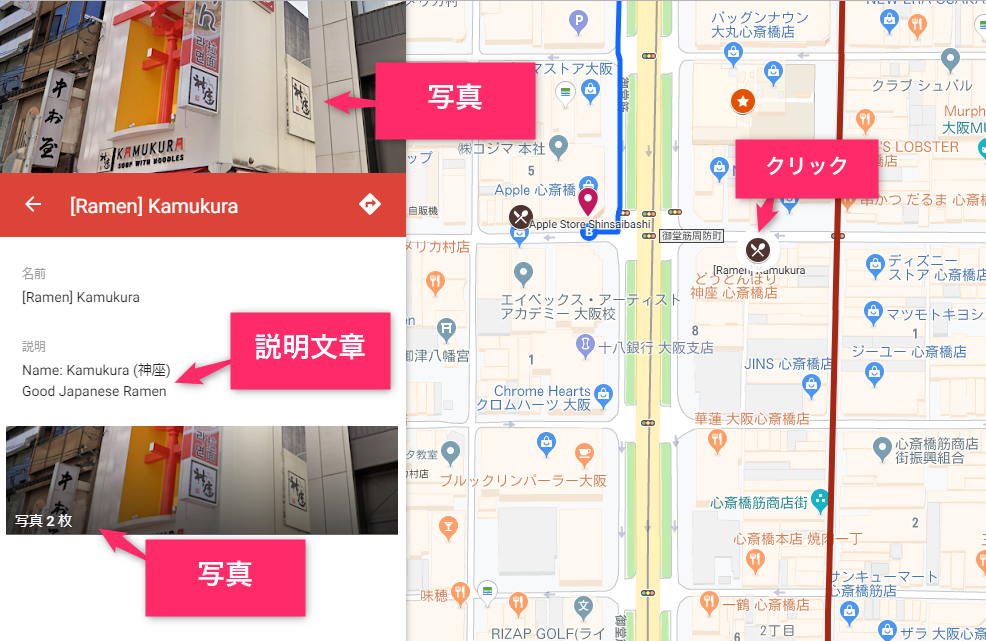
4. ラインやシェイプを描画できる
ラインとは線のことです。シェイプとは図形のことです。
これらを使用することで、ピンポイントに場所を指定する必要があるアイコンではできない以下のようなことができます。
- ラインを使用し、商店街を表示する
縦長の濃い赤のラインで心斎橋筋商店街を表示しています。

- シェイプを使用し、エリアを表示する
道頓堀のネオンが良く見える場所をオレンジ色のシェイプで表示しています。

ラインやエリアをクリックすれば名前や説明、画像などを表示できるので「この線は一体なんなんだ?」と思われる心配はありません。
5. レイヤーでアイコンなどを分類できる
レイヤーとは層や階層のことです。
アイコンが多くなってくると種類ごとに分類したくなります。そんな時レイヤーを使用すると簡単に分類できます。
例えばはじめに紹介したMy Mapsでは「Stations (駅)」「Shops (ショップ)」「Restaurants (飲食店)」などのレイヤーで各アイコンを分類しています。

またレイヤー名のチェックボックスをクリックすることで、そのレイヤーに属するアイコンなどを地図上に表示させるか非表示にするか変更できます。
例えば以下画像のチェックボックスを外すと、「Stations」レイヤーに属する駅のアイコンが非表示になります。

6. 道順を「複数」表示できる
そしてもちろん道順を表示することもできます。
通常のGoogle Mapsでも道順を表示したり、道順をURLで共有したりすることが可能です。
My Mapsの便利なところは、複数の道順を作成し一つのURLで共有することができることです。
例えば始めに紹介したMy Mapsでは「心斎橋駅7番出口からアップルストア心斎橋までの道順」と「難波駅24番出口からアップルストア心斎橋までの道順」の二つの道順を表示しています。
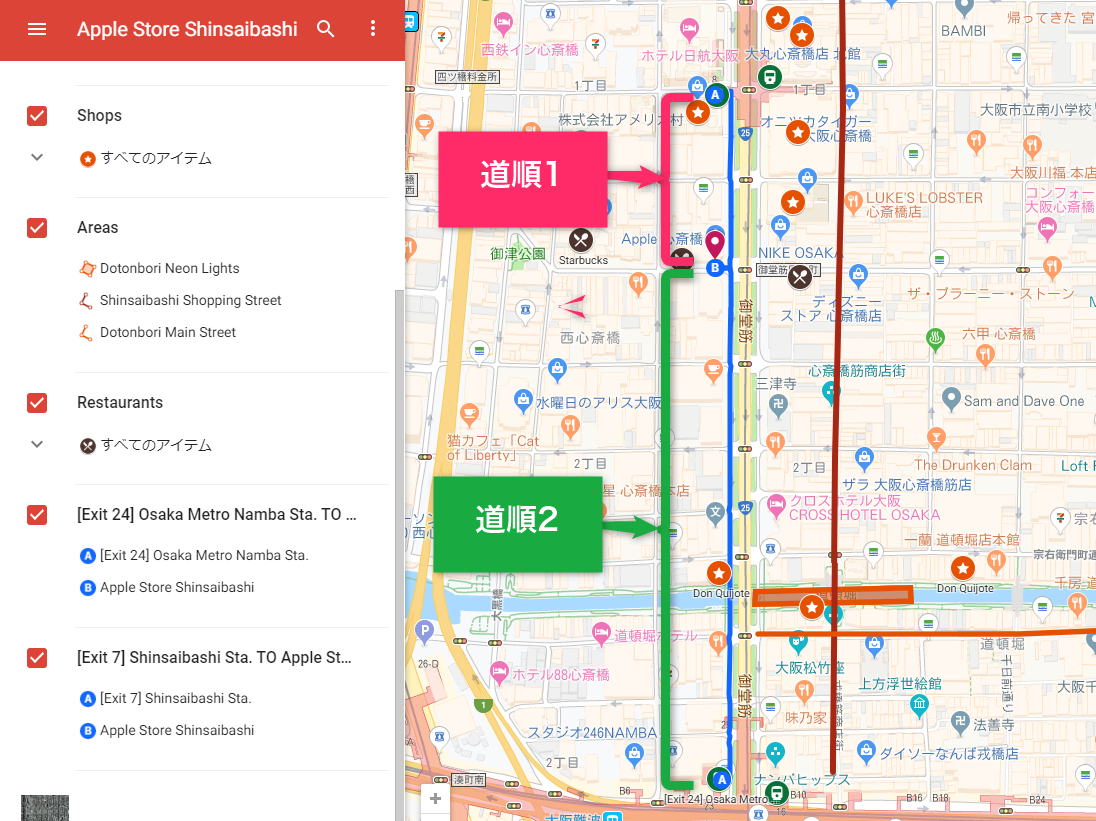
7. ウェブサイトに埋め込める
作成したMy MapsはURLで共有するだけでなく、ウェブサイトに簡単に埋め込むことができます。こんな感じです。
8. 共有権限を設定できる
作成したMy Mapsは自分だけが閲覧できるようにしたり、特定の人(特定のGoogleアカウント)にだけ共有したり、誰でも閲覧できるようにすることが可能です。
また共有の際に「閲覧のみ可能」もしくは「編集可能」も設定することができます。
この記事の始めに紹介したMy Mapsは「誰でも」「閲覧のみ可」の共有設定にしました。
「編集可能」を活用すれば、友人や社内などの特定の人と一緒に編集するというスタイルもできます。
9. スプレッドシートからまとめてインポートできる
My Mapsに掲載したい情報が少なければ手作業でも手間ではありませんが、掲載したい情報量が多いと大変です。
My Mapsはスプレッドシートから複数の情報を一括でインポートできるのでとても楽です。
このようにMy Mapsでは慣れ親しんだGoogle Mapsを自分好みにカスタマイズでき、簡単に共有することができます。
民泊に活用しよう
My Mapsの説明が長くなりましたが、民泊に活用できそうだなと思った方は多いのではないでしょうか。
ぱっと思いつくだけでも以下のような活用方法があります。
- 自社物件の位置をMy Mapsで作成し自社HPに埋め込む
- チェックインガイド等お客様への道案内に活用する
- 民泊施設周辺のおすすめ観光スポットを紹介する
- 民泊施設周辺のおすすめ飲食店を紹介する
- 民泊施設周辺のおすすめショップを紹介する
- 民泊施設周辺の外国語対応の病院を紹介する
- 民泊施設周辺のコインパーキングを紹介する
他にもいろんな活用方法がありそうですね!
まとめ
今回は民泊におすすめのMy Mapsを紹介しました。
通常のGoogle Mapsでも十分便利ですがMy Mapsを活用するとより一層便利になります。
お客様にとってわかりやすいだけでなく、問い合わせの減少効果も見込めるので運営者の方の負担減にもつながります。
次回以降に実際にどうやってMy Mapsを作成するのか、じっくりと方法を紹介します!
【2020/1/18追記】
民泊向けの地図作成サービスを開始しました。
わかりやすい地図を依頼したい!という方は以下ページにて詳細をご覧ください。